"Instant Tuning" è il nome piuttosto strano che Apple ha dato a un'eccellente nuova funzionalità di iOS 12. Sai come alcune app sul tuo iPhone continuano a far apparire notifiche che non vuoi o non hai mai bisogno? E continui a ripeterti che scaverai nell'app Impostazioni e le spegnerai? Solo che non ti sei mai occupato di questo fastidioso lavoro? Instant Tuning fa per te.
Ora, quando arriva una notifica, puoi accedere alle impostazioni delle notifiche per quell'app proprio lì nella notifica stessa. Questo è enorme e rende molto più semplice l'abbattimento delle notifiche. Il che a sua volta fa risaltare di più le tue notifiche più importanti, come i messaggi di testo o quella dolce asta di eBay che stai seguendo.
Come utilizzare iOS 12 Instant Tuning per gestire le notifiche
Instant Tuning è disponibile ovunque vedi una notifica. Se stai correndo iOS 12, la prossima volta che ricevi un avviso che semplicemente non ti interessa, tieni premuto a lungo o 3D Touch o scorri verso sinistra su di esso per accedere alle nuove impostazioni di Sintonia istantanea.
Premendo a lungo verranno mostrate le scorciatoie di notifica standard:
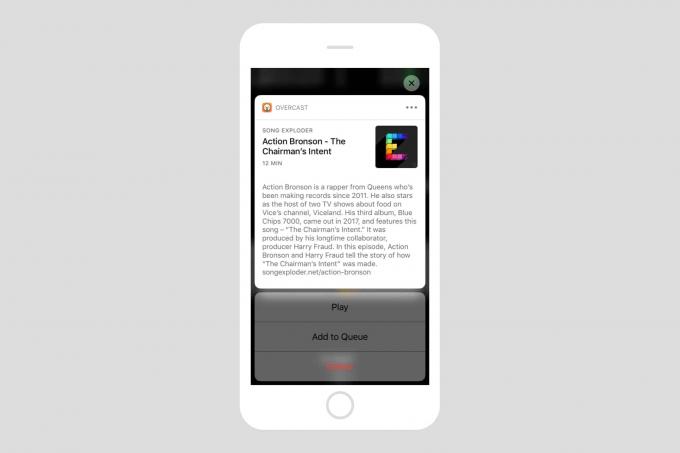
Foto: Culto di Mac
Lo scorrimento rivelerà una nuova opzione:

Foto: Culto di Mac
Per le app che non dispongono di notifiche avanzate quando 3D Touched, ottieni solo un pulsante ...
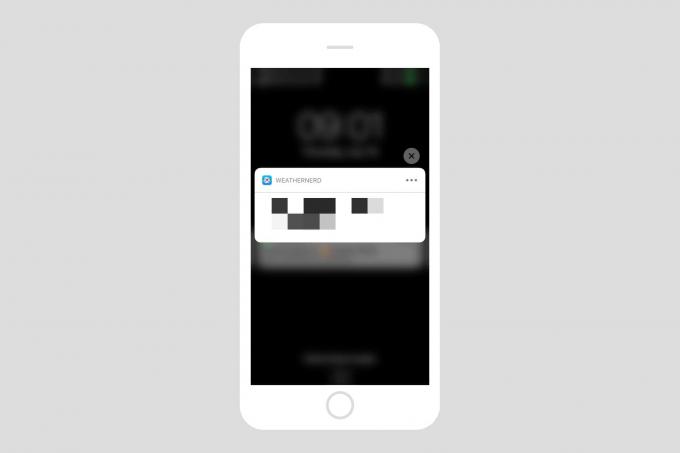
Foto: Culto di Mac
Opzioni di ottimizzazione istantanea iOS 12
Comunque ci arrivi, le nuove impostazioni assomigliano a questa:
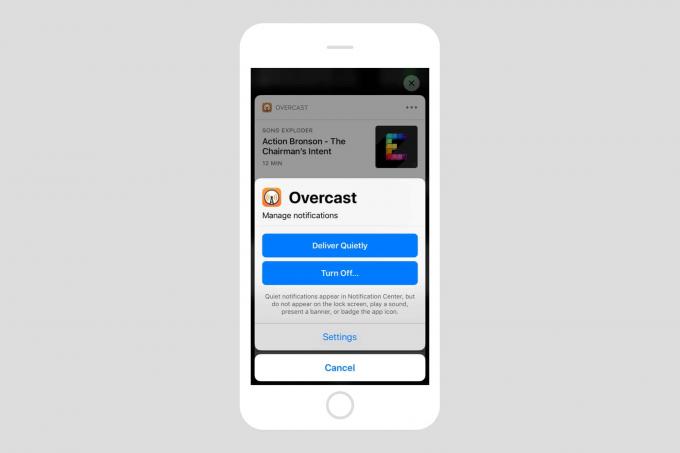
Foto: Culto di Mac
Queste opzioni sono abbastanza autoesplicative. Consegna in silenzio invierà notifiche direttamente al Centro Notifiche invece di visualizzarle come banner o mostrarle nella schermata di blocco. Per visualizzare queste notifiche "silenziose", puoi scorrere verso l'alto sulla schermata di blocco o scorrere verso il basso dalla parte superiore dello schermo su un iPhone sbloccato.
L'altra opzione è Spegnere…, che farà proprio questo. C'è anche una schermata di conferma per assicurarti che avevi davvero intenzione di farlo:

Foto: Culto di Mac
Se scegli questa opzione, non vedrai mai un'altra notifica da quell'app finché non entri in Impostazioni > Notifiche per riportarli alla vecchia maniera.
Notifiche iOS, addomesticate
Le notifiche sono fantastiche, perché ti tengono al passo con tutto ciò che sta accadendo sul tuo iPhone o iPad senza dover aprire un'app ogni volta che vuoi controllare qualcosa. Sono fantastici per, diciamo, tracciare le consegne dei pacchio sapere quando diventa disponibile un nuovo episodio del tuo podcast preferito.
Tuttavia, portano i loro problemi. Le notifiche interrompono qualsiasi altra cosa tu stia facendo. Richiedono la tua attenzione.
E alcune app sono cattivi attori. Ad esempio, quando mi abbonavo a un'app di una rivista, abilitavo le notifiche in modo che potessero dirmi quando era disponibile un nuovo numero. Questa app, però, ha approfittato della mia buona natura. Mi avrebbe inviato avvisi per promozioni e altre stronzate abbastanza spesso da disattivarli. E, naturalmente, mi dimenticherei di leggere i nuovi numeri. Alla fine ho cancellato l'abbonamento.
Non disturbare aiuta molto in questo, soprattutto in iOS 12, ma ora è facile perfezionare le notifiche in modo che tu possa vedere solo le cose che sono importanti per te.
Nota dell'editore: questo post è stato precedentemente pubblicato il 19 luglio 2018, durante il beta test di iOS 12. È stato aggiornato per la versione pubblica di iOS 12.
